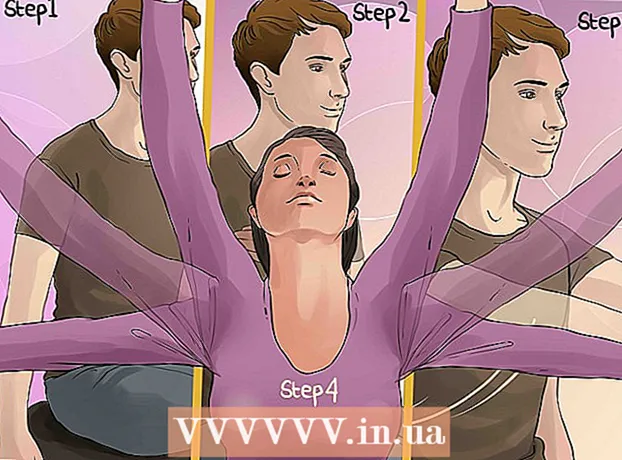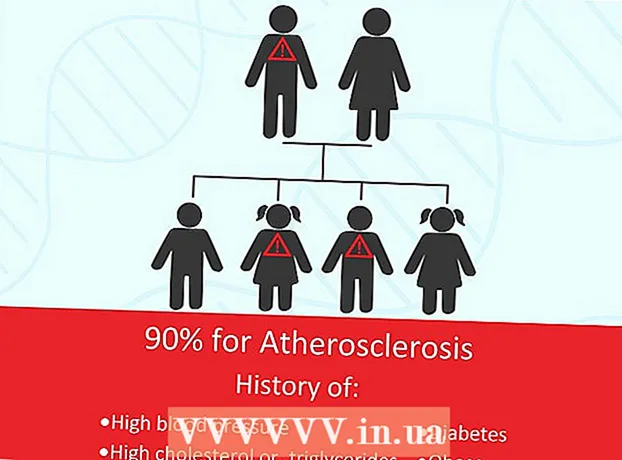Autor:
Charles Brown
Dátum Stvorenia:
6 Február 2021
Dátum Aktualizácie:
1 V Júli 2024

Obsah
- Na krok
- Metóda 1 zo 4: Používanie emotikonov
- Metóda 2 zo 4: Používanie kopírovania a vkladania
- Metóda 3 zo 4: Používanie klávesových skratiek na počítači
- Metóda 4 zo 4: Vytvorenie emotikonov v systéme iOS
- Tipy
- Varovania
Pri twitterovaní môžete pomocou symbolu ♥ vyjadriť, ako veľmi milujete svojich priateľov a ich tweety. Môžete použiť emotikony, kopírovať a prilepiť, kombináciu klávesov alebo emodži.
Na krok
Metóda 1 zo 4: Používanie emotikonov
 Zadajte kombináciu znakov. Namiesto kombinácií kláves Alt, ovládacích panelov alebo kopírovania a vkladania môžete vyskúšať aj emotikony: 3 je spôsob, ako vytvoriť srdce, alebo 333, ak sú vaše city veľmi hlboké!
Zadajte kombináciu znakov. Namiesto kombinácií kláves Alt, ovládacích panelov alebo kopírovania a vkladania môžete vyskúšať aj emotikony: 3 je spôsob, ako vytvoriť srdce, alebo 333, ak sú vaše city veľmi hlboké!  Vyhláskujte to. Ak máte dostatok miesta na postavy, jednoducho to povedzte: „Ja {srdce} tohto!“ Aj keď vyžaduje oveľa viac priestoru, má vlastný štýl, ktorý by v niektorých prípadoch mohol fungovať lepšie.
Vyhláskujte to. Ak máte dostatok miesta na postavy, jednoducho to povedzte: „Ja {srdce} tohto!“ Aj keď vyžaduje oveľa viac priestoru, má vlastný štýl, ktorý by v niektorých prípadoch mohol fungovať lepšie. - Môžete samozrejme použiť všetky rôzne metódy v jednom tweete! Ste si istí, že ľudia to budú milovať ♥ ♡ ♥ ♡ ♥ ♡!
Metóda 2 zo 4: Používanie kopírovania a vkladania
 Kopírovať. Toto je veľmi jednoduchý spôsob, ako vložiť do svojho tweetu symbol srdca: skopírujte jedno zo sŕdc uvedených nižšie a choďte na Twitter.
Kopírovať. Toto je veľmi jednoduchý spôsob, ako vložiť do svojho tweetu symbol srdca: skopírujte jedno zo sŕdc uvedených nižšie a choďte na Twitter. - ♥ ♥ ♡ ♡
 Držať sa. Prejdite na Twitter a do svojho tweetu vložte symbol srdca. Jeden pre malú lásku, niekoľkokrát pre veľa lásky!
Držať sa. Prejdite na Twitter a do svojho tweetu vložte symbol srdca. Jeden pre malú lásku, niekoľkokrát pre veľa lásky!
Metóda 3 zo 4: Používanie klávesových skratiek na počítači
 Podržte stlačenú klávesu Alt. Stlačte "3" na klávesnici a použite na napísanie symbolu srdca.
Podržte stlačenú klávesu Alt. Stlačte "3" na klávesnici a použite na napísanie symbolu srdca. 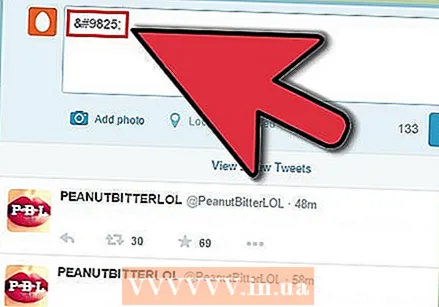 Vytvorte prázdne srdce. Tweet „& # 9825;“ (bez medzier a úvodzoviek). Týmto sa na mieste kurzora vytvorí symbol s otvoreným srdcom.
Vytvorte prázdne srdce. Tweet „& # 9825;“ (bez medzier a úvodzoviek). Týmto sa na mieste kurzora vytvorí symbol s otvoreným srdcom. - Funguje to aj pri tweetovaní na počítači Mac.
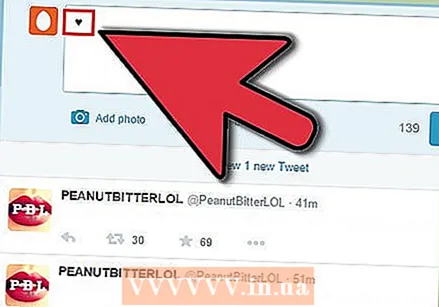 Použite alternatívny kód pre srdce. Podržte stlačenú klávesu Alt na klávesnici a stlačte 3..
Použite alternatívny kód pre srdce. Podržte stlačenú klávesu Alt na klávesnici a stlačte 3.. - Ak chcete použiť alternatívny kód na notebooku, musíte najskôr stlačiť kláves „Num Lock“ na klávesnici a potom môžete použiť alternatívny kód.
Metóda 4 zo 4: Vytvorenie emotikonov v systéme iOS
 Otvorte Nastavenia. Klepnutím na Nastavenia na domovskej obrazovke otvoríte okno Nastavenia.
Otvorte Nastavenia. Klepnutím na Nastavenia na domovskej obrazovke otvoríte okno Nastavenia.  Klepnite na Všeobecné. V okne Nastavenia klepnite na tlačidlo Všeobecné.
Klepnite na Všeobecné. V okne Nastavenia klepnite na tlačidlo Všeobecné. 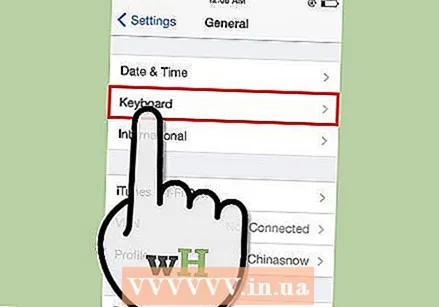 Klepnite na klávesnicu. Posuňte sa nadol na obrazovku Všeobecné a klepnite na tlačidlo Klávesnica.
Klepnite na klávesnicu. Posuňte sa nadol na obrazovku Všeobecné a klepnite na tlačidlo Klávesnica.  Klepnite na Klávesnice. Na ovládacom paneli Klávesnica klepnite na tlačidlo „Klávesnice“.
Klepnite na Klávesnice. Na ovládacom paneli Klávesnica klepnite na tlačidlo „Klávesnice“. 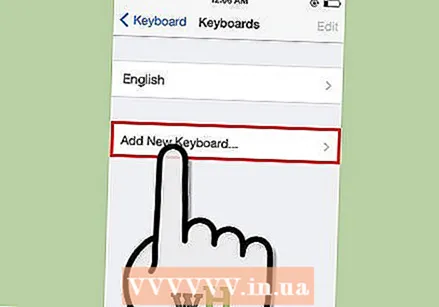 Klepnite na „Pridať klávesnicu ...“ Otvorí sa obrazovka, ktorá vám umožní zvoliť ďalšie rozloženia klávesnice pre vaše zariadenie iOS.
Klepnite na „Pridať klávesnicu ...“ Otvorí sa obrazovka, ktorá vám umožní zvoliť ďalšie rozloženia klávesnice pre vaše zariadenie iOS. Klepnite na „Emodži.To pridáva klávesnicu so širokou paletou farebných (a niekedy aj praktických) ikon.
Klepnite na „Emodži.To pridáva klávesnicu so širokou paletou farebných (a niekedy aj praktických) ikon. 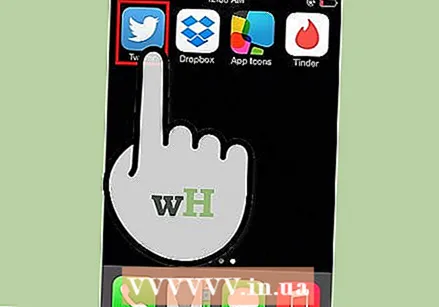 Prejdite na Twitter a začnite nový tweet. Klepnite a podržte symbol zemegule vľavo od medzerníka na klávesnici. S klávesnicami, ktoré ste načítali, sa zobrazí ponuka. Vyberte možnosť Emodži.
Prejdite na Twitter a začnite nový tweet. Klepnite a podržte symbol zemegule vľavo od medzerníka na klávesnici. S klávesnicami, ktoré ste načítali, sa zobrazí ponuka. Vyberte možnosť Emodži.  Klepnite na „!? # ". Potiahnite prstom doľava, kým sa nedostanete na predposlednú obrazovku, kde nájdete červené srdce. Klepnutím do neho ho vložíte do svojho tweetu.
Klepnite na „!? # ". Potiahnite prstom doľava, kým sa nedostanete na predposlednú obrazovku, kde nájdete červené srdce. Klepnutím do neho ho vložíte do svojho tweetu. - Majte na pamäti, že veľa prehliadačov zobrazuje červené srdce čiernou farbou.
Tipy
- Ak dávate prednosť použitiu metódy „kopírovanie a vloženie“ (najspoľahlivejšia na všetkých platformách), vytvorte na svojej pracovnej ploche malý textový súbor so svojimi obľúbenými znakmi, aby ste ich vyvolali kliknutím alebo dvoma kliknutiami.
Varovania
- Nie všetky metódy fungujú alebo sa zobrazujú správne vo všetkých prehľadávačoch. Zatiaľ čo napríklad & # 9825 môže pri tweetovaní z prehliadača zobrazovať srdce, pri tweetovaní z počítačovej alebo mobilnej aplikácie sa vám môže zobraziť iba „& # 9825“.